Záhlaví sloupců a řádky revizí lze umístit v horní nebo dolní části výkazu.
Revizní výkazy mohou zobrazovat informace různými způsoby. Některé projektové firmy používají postup shora dolů, kdy záhlaví sloupců a řádky revizí začínají v horní části výkazu. Jiné projektové firmy používají postup zdola nahoru, kdy záhlaví sloupců a řádky revizí začínají ve spodní části výkazu. V obou případech revizní výkaz třídí řádky podle nastavení, které uvádí karta Seřazení/Seskupení v dialogu Vlastnosti revizí.
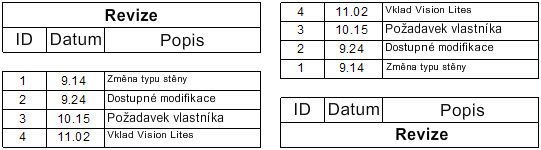
Chcete-li změnit způsob, jakým revizní výkazy zobrazují informace
- Otevřete rohové razítko k úpravám.
- V Prohlížeči projektu v části Pohledy (vše)
 Výkazy klikněte na možnost Revizní výkaz.
Výkazy klikněte na možnost Revizní výkaz. - Na paletě Vlastnosti klikněte v části Vzhled na možnost Upravit.
- Na kartě Vzhled dialogu Vlastnosti revizí vyberte pro možnost Sestavení výkaz jednu z následujících hodnot:
- Shora dolů: záhlaví sloupců se zobrazují v horní části revizního výkazu. Řádky revizí začínají v horní části výkazu a pokračují dolů.
- Zdola nahoru: záhlaví sloupců se zobrazují v dolní části revizního výkazu. Řádky revizí začínají v dolní části výkazu a pokračují nahoru.
- Klikněte na kartu Seřazení/Seskupování dialogu Vlastnosti revizí. Zkontrolujte, zda se revizní výkaz třídí požadovaným způsobem.
- Klikněte na tlačítko OK.
- Je-li potřeba, upravte pozici revizního výkazu v rohovém razítku.
- Na kreslicí ploše vyberte revizní výkaz rohového razítka.
Na stavovém řádku se zobrazuje Zobrazení tabulky : Zobrazení tabulky : Revizní výkaz.
- Přetáhněte revizní výkaz do požadovaného umístění.
- Na kreslicí ploše vyberte revizní výkaz rohového razítka.
- Chcete-li rohové razítko uložit, klikněte na panelu nástrojů Rychlý přístup na tlačítko
 (Uložit).
(Uložit). - Načtěte rohové razítko do projektu.